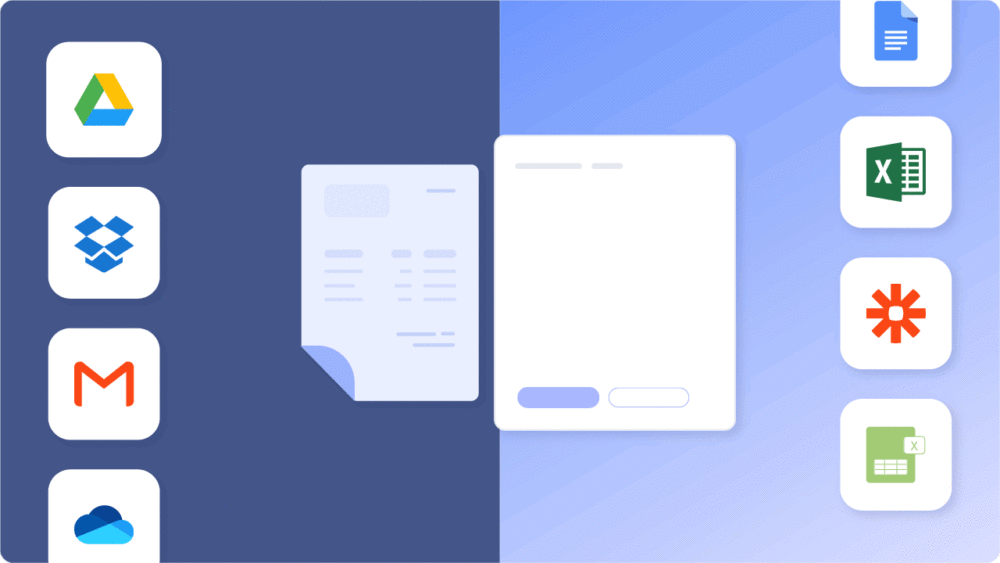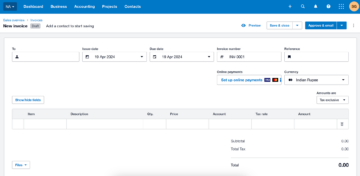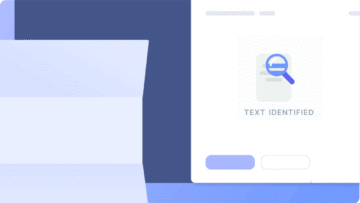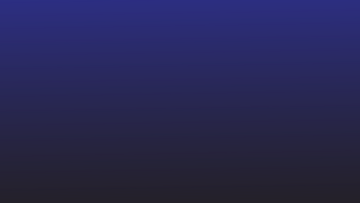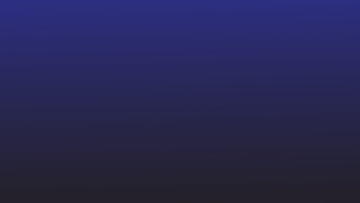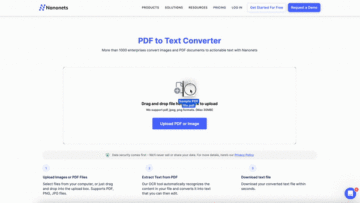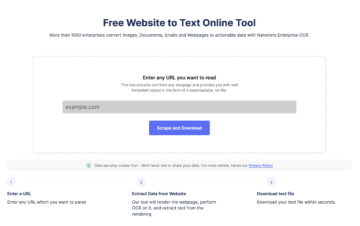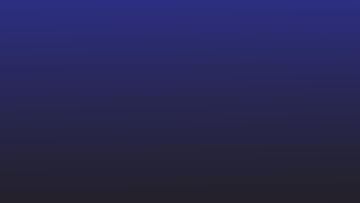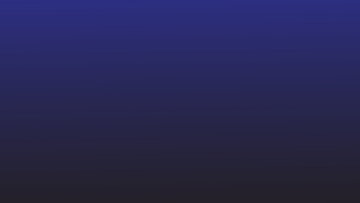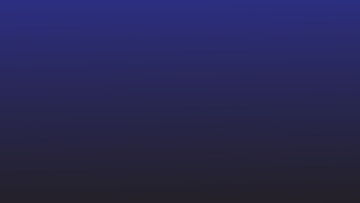Pada artikel ini Anda akan menemukan berbagai metode untuk mengonversi PDF ke Google Sheets.
Anda juga akan belajar bagaimana Nanonet bisa mengotomatiskan seluruh alur kerja konversi PDF ke Google Sheets on line.
Sebelum kita melihat cara mengonversi PDF ke Google Sheets, mari kita lihat mengapa penting untuk melakukan ini.
Mengapa Mengonversi PDF ke Google Sheets?
Menurut blog Google posting dari halaman blog resmi Google, lebih dari 5 juta bisnis menggunakan solusi G Suite mereka. Pada saat yang sama, sejumlah besar perusahaan juga mulai menggunakan integrasi Google Spreadsheet untuk mengotomatiskan tugas.
Mari pertimbangkan kasus penggunaan umum. Tim Hutang Akun Anda menerima faktur, dalam format PDF standar. Seseorang secara manual menelusuri faktur dan memasukkan informasi yang diperlukan ke dalam dokumen Google Spreadsheet sebelum meneruskannya ke bagian Keuangan. Bagian Keuangan membayar pemasok Anda dan membuat entri di buku besar perusahaan.
Selain proses yang panjang, ini rawan kesalahan dan akan lebih masuk akal untuk mengotomatiskannya.
Sekarang kebutuhan untuk mengonversi PDF ke formulir lembar Google sudah jelas, mari kita lihat bagaimana dokumen PDF disusun dan apa tantangannya dalam menguraikannya.
Ingin mengonversi PDF file ke Google Sheets ? Periksa Nanonet ' gratis Konverter PDF ke CSV. Atau cari tahu caranya mengotomatiskan seluruh alur kerja PDF ke Google Sheets Anda dengan Nanonets.
Tantangan dengan Parsing Dokumen PDF
Format dokumen portabel adalah format file yang awalnya dikembangkan oleh Adobe dan kemudian dirilis sebagai standar terbuka. Sejak itu telah diadopsi secara luas karena tidak sesuai dengan sistem operasi yang mendasarinya.
Jadi, mengapa begitu sulit untuk mengurai PDF dan mengonversi kontennya ke format lain? Gambar-gambar berikut berbicara seribu kata dan akan mengarahkan intinya ke rumah.
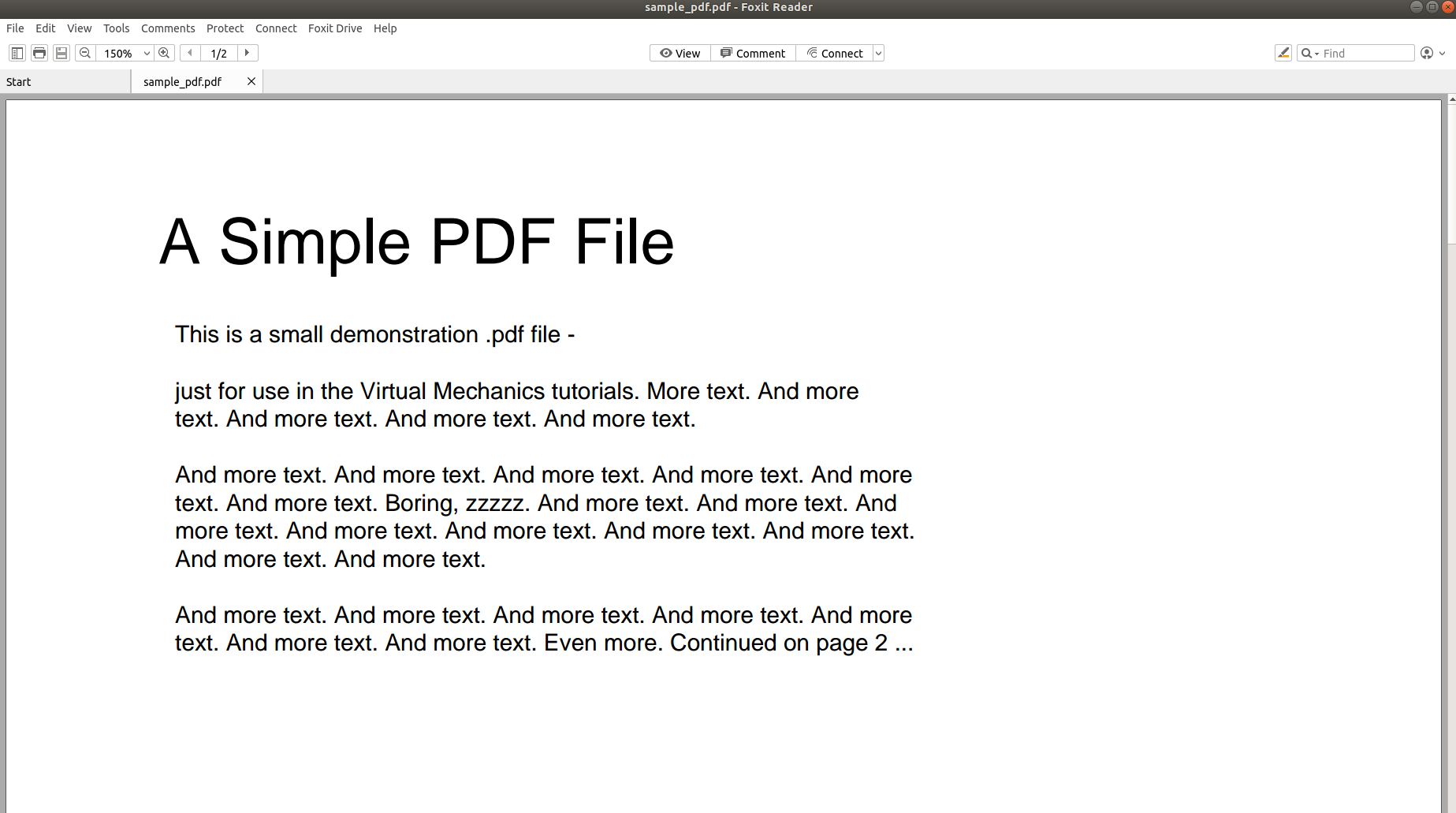
Gambar di atas menunjukkan tangkapan layar dokumen PDF yang dibuka menggunakan pembaca PDF. Mari kita coba membuka dokumen PDF yang sama menggunakan editor teks.
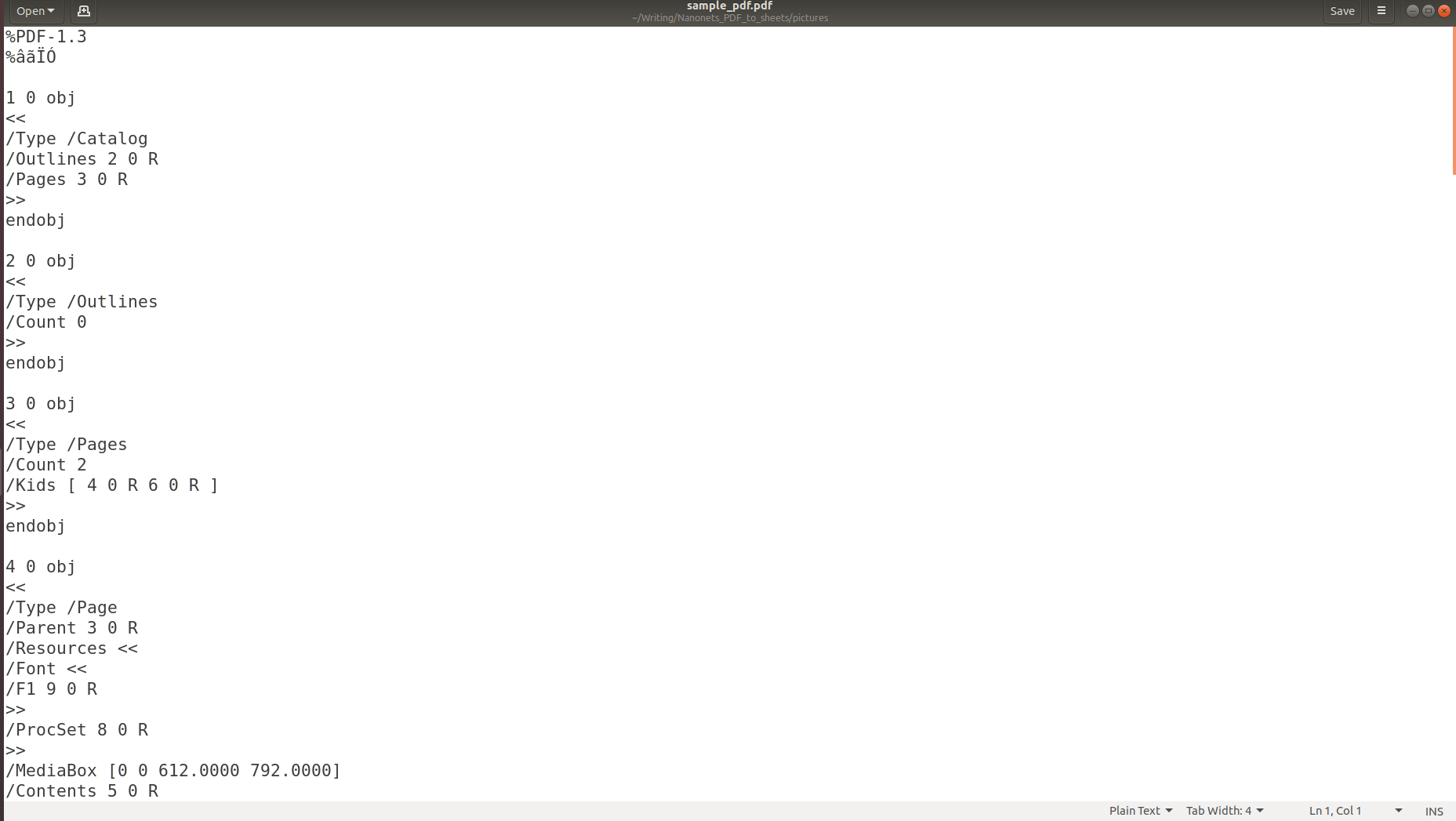
Gambar di atas memperjelas bahwa ketika informasi disimpan dalam PDF, struktur aslinya benar-benar hilang. Ini karena format PDF hanya berisi instruksi tentang cara mencetak/menggambar urutan karakter pada halaman.
Jika Anda berpikir bahwa ekstraksi teks itu sulit, mengekstraksi data yang ada dalam tabel bahkan lebih menantang karena berbagai format tabel yang digunakan.
Mudah-mudahan, Anda yakin bahwa mengubah dokumen PDF menjadi bentuk Google Sheets bukanlah hal yang mudah. Bagian selanjutnya berbicara tentang pendekatan yang diambil oleh sebagian besar pengurai PDF modern untuk mengenali/mengurai informasi dari dokumen PDF.
Pendekatan Modern untuk Mengurai Dokumen PDF
Sebagian besar pengurai PDF modern menggunakan alur yang dijelaskan di bawah ini untuk mengurai data tidak terstruktur dari dokumen PDF.
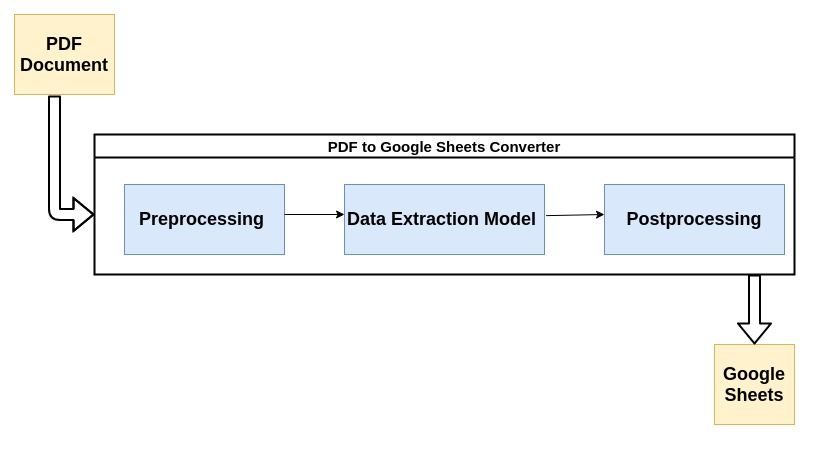
Mari kita lihat secara singkat setiap langkah prosesnya:
1. Prapemrosesan atau Pembersihan Data:
Semakin baik tampilan PDF Anda, semakin mudah model Pembelajaran Mesin Anda untuk mengekstrak atau menangkap data dari itu. Misalnya, jika dokumen PDF telah dipindai, pasti berisi beberapa artefak pindaian yang dapat mempengaruhi kinerja konverter.
Penghapusan kebisingan dengan menggunakan filter yang sesuai, binarisasi, koreksi kemiringan dll adalah beberapa langkah pra-pemrosesan yang paling umum. Posting Nanonets berikut Posting Nanonet Tesseract berisi beberapa contoh bagus tentang bagaimana dokumen dapat diproses sebelumnya Character Recognition optik(OCR) dijalankan pada mereka.
Di sinilah sebagian besar keajaiban terjadi. Ekstraksi data biasanya dilakukan dengan model Machine Learning (ML). Sebagian besar model ML yang digunakan untuk ekstraksi data dari PDF berisi kombinasi alat pengenalan karakter optik, alat pengenalan teks dan pola, dll.
Untuk tujuan posting ini, kami dapat memperlakukan model sebagai kotak hitam yang mengambil dokumen PDF Anda sebagai input dan mengeluarkan informasi yang diuraikan. Selain itu, karena menggunakan ML pada intinya, ia dapat dilatih ulang dengan data khusus agar sesuai dengan kasus penggunaan perusahaan Anda.
3. Pemrosesan Pasca:
Pada langkah ini, data yang diekstraksi diubah menjadi format yang diperlukan seperti CSV, XML, JSON dll. Selain itu, aturan tambahan yang ditentukan pengguna ditambahkan di atas prediksi yang dibuat oleh AI. Ini dapat mencakup aturan untuk memformat output, batasan tambahan pada informasi yang diekstraksi, dll.
Bagian berikut melihat beberapa metrik yang dapat kita gunakan untuk mengukur kinerja pengurai PDF.
Ingin mengonversi PDF file ke Google Sheets ? Periksa Nanonet ' gratis Konverter PDF ke CSV. Cari tahu cara mengotomatiskan seluruh alur kerja PDF Anda ke Google Spreadsheet dengan Nanonets.
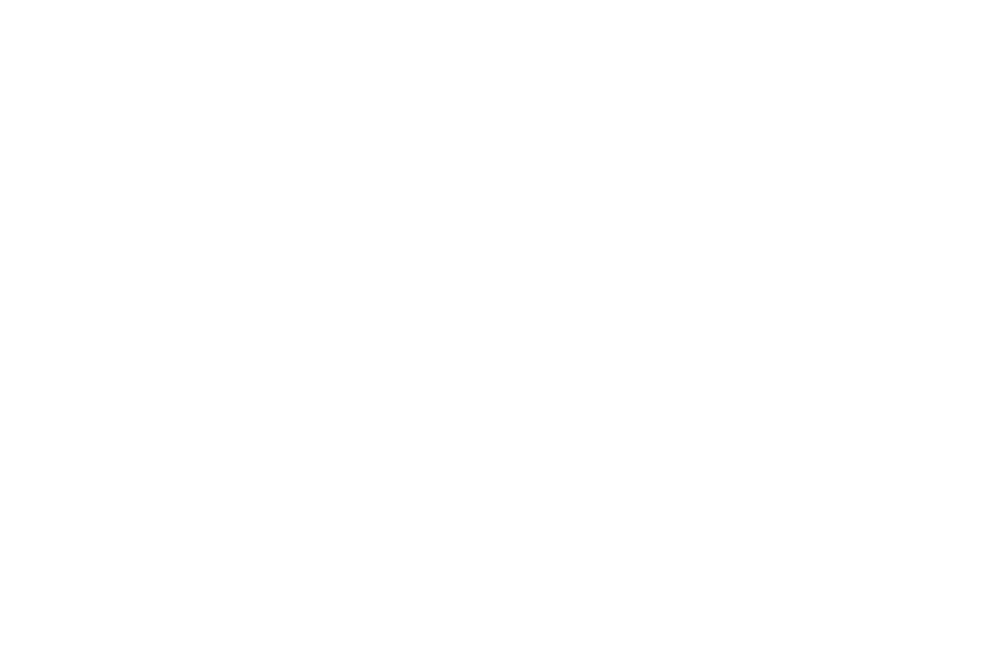
Metrik untuk Mengukur Kinerja Konverter PDF
Karena sebagian besar konverter PDF akan digunakan untuk pemrosesan faktur atau tugas terkait, akurasi dan kecepatan ekstraksi tabel dari dokumen PDF merupakan faktor penting dalam menilai kinerja konverter PDF.
2. Kemampuan Multibahasa:
Sebagian besar perusahaan besar pasti akan menerima faktur dalam beberapa bahasa yang berbeda. Pengurai PDF harus mendukung penguraian multibahasa di luar kotak atau harus menyediakan opsi di mana pengguna dapat melatih model menggunakan data khusus.
3. Integrasi dengan Software Akuntansi:
Konverter PDF yang ideal harus berupa modul plug and play yang dapat dengan mudah ditambahkan ke modul Anda yang sudah ada alur kerja dokumen. Itu harus mendukung integrasi dengan perangkat lunak akuntansi populer seperti QuickBooks, Xero, Wave dll.
4. Mudah dan Intuitif:
Alat ini kemungkinan besar akan dioperasikan oleh pengguna non-teknis. Akan menguntungkan jika dapat dioperasikan dengan pengetahuan teknis yang minimal.
Berbagai Metode Konversi PDF ke Google Sheets
1.Menggunakan Google Docs untuk Mengonversi PDF ke Google Sheets
Google Drive memiliki kemampuan bawaan untuk mengenali tabel dan teks dalam dokumen PDF sederhana. Anda hanya perlu:
-
Unggah file PDF Anda ke Google Drive
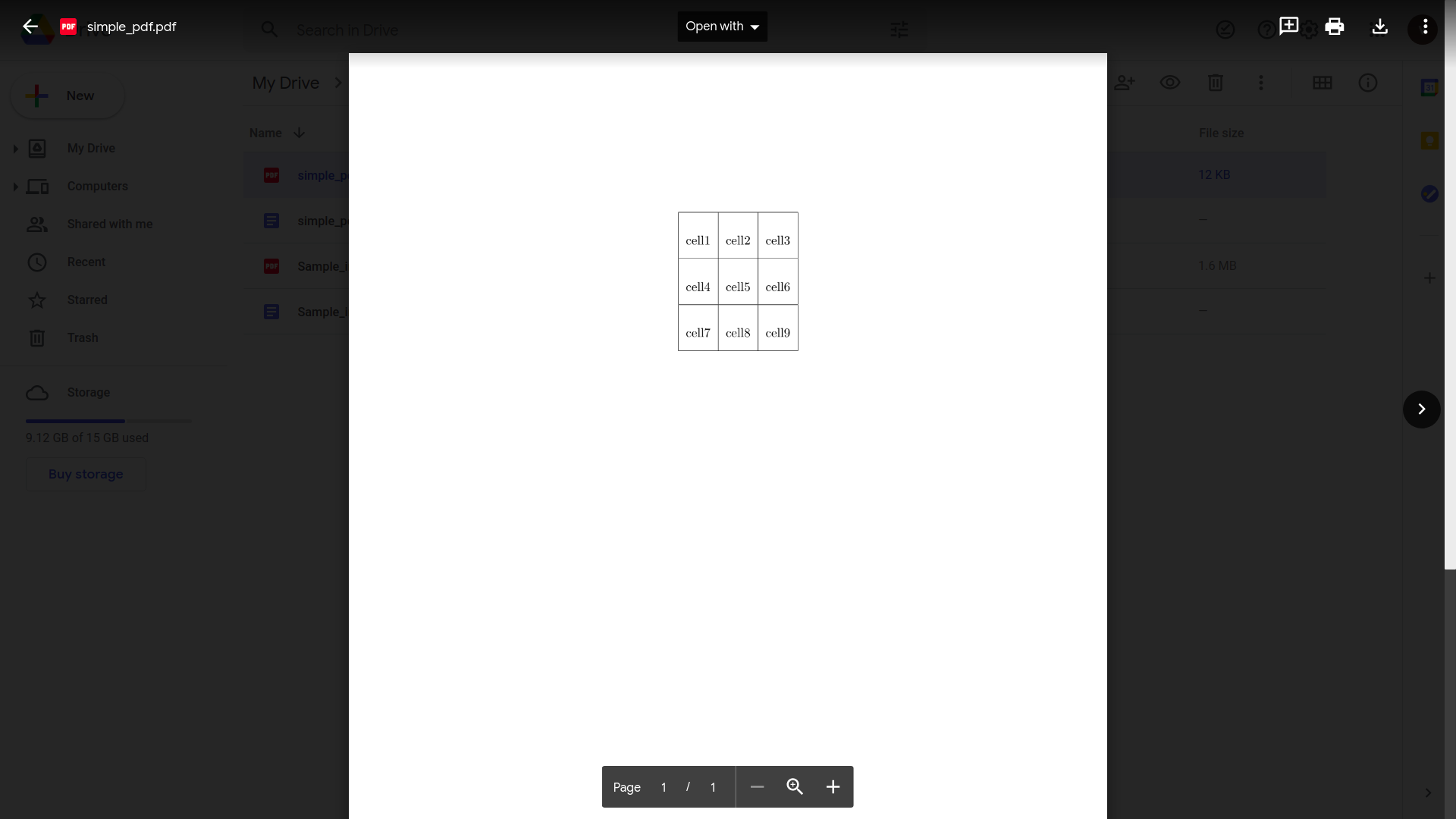
-
Klik "Buka dengan Google Dokumen"

-
Salin data yang Anda inginkan dan tempel ke Google Sheets

Meskipun tampaknya bekerja dengan baik, mari kita coba sesuatu yang sedikit lebih praktis. Pertimbangkan faktur sederhana ini.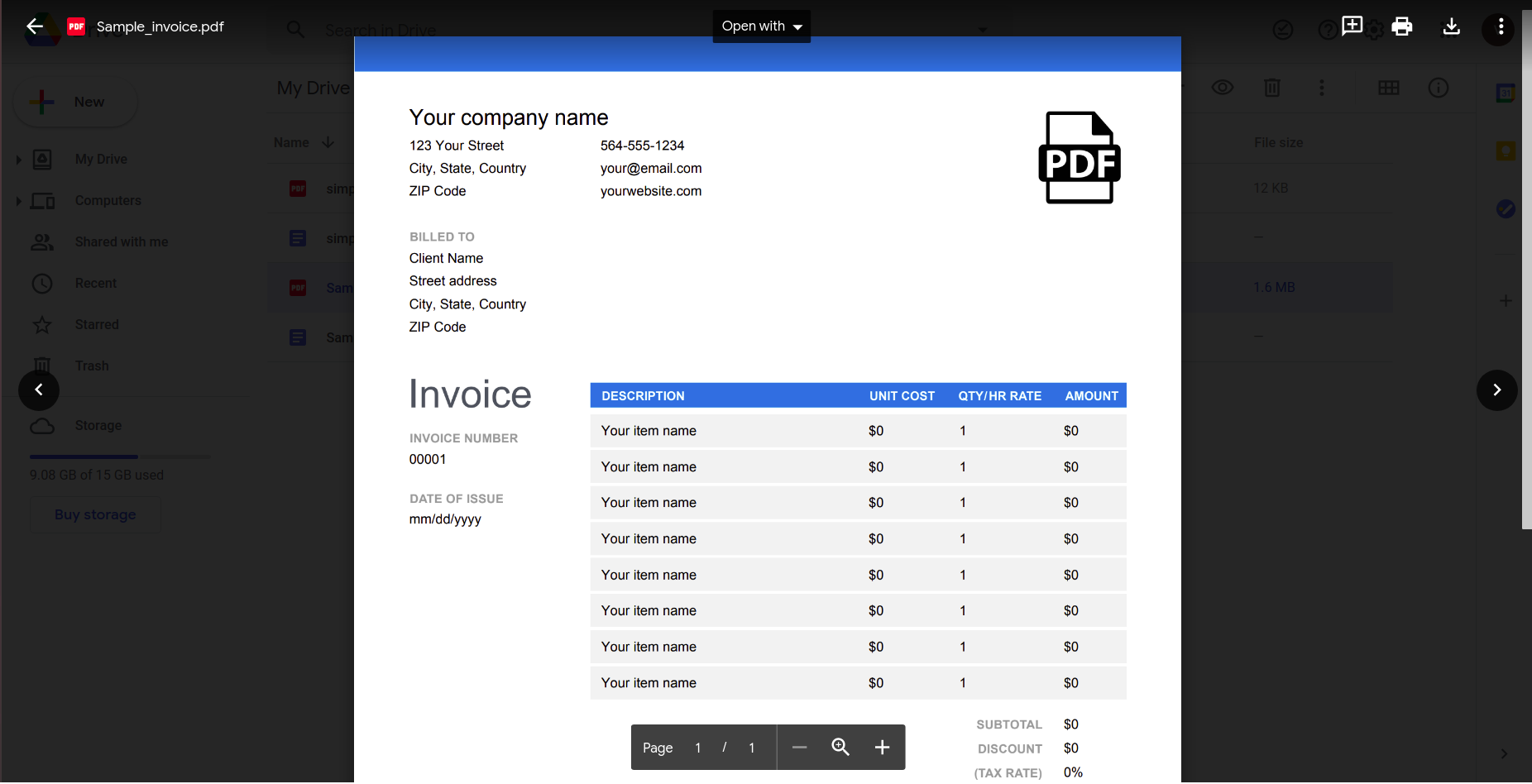
Membuka ini menggunakan aplikasi Google docs memberikan hasil sebagai berikut.
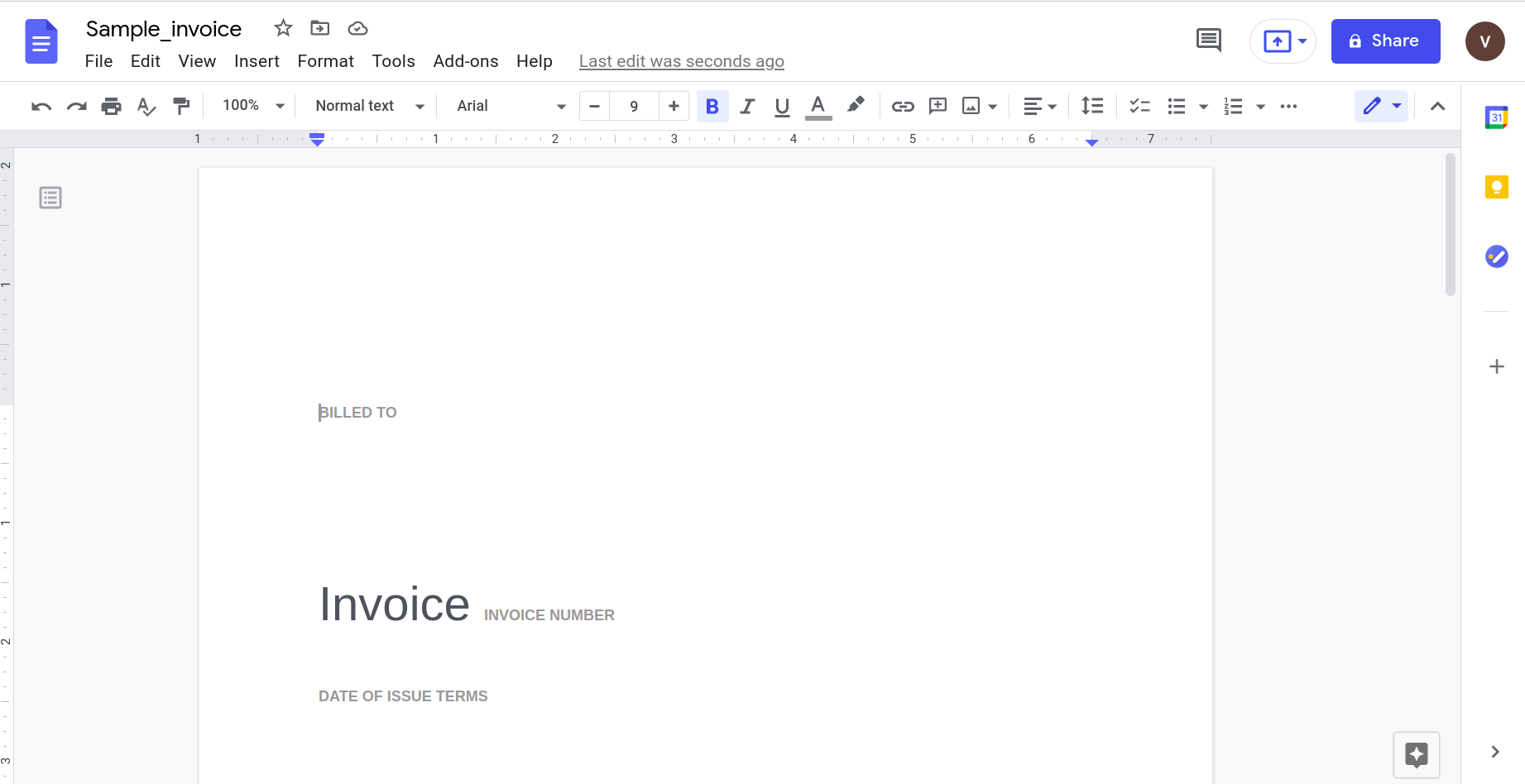
Jelas, seiring meningkatnya kompleksitas dokumen, kita perlu mengandalkan alat yang lebih canggih untuk mengenali data.
2. Menggunakan alat Online:
Beberapa alat online seperti ekstraktor tabel PDF, Online2PDF dll, terintegrasi langsung dengan Google Drive dan menyediakan kemampuan luar biasa untuk mengonversi dokumen PDF ke Google Sheets.
Namun, saat alat ini diuji menggunakan contoh faktur PDF yang ditampilkan di atas, tabel tidak terdeteksi di sebagian besar kasus.
Ingin mengonversi PDF file ke Google Sheets ? Periksa Nanonet ' gratis Konverter PDF ke CSV. Cari tahu cara mengotomatiskan seluruh alur kerja PDF Anda ke Google Sheets dengan Nanonets seperti yang ditunjukkan di bawah ini.
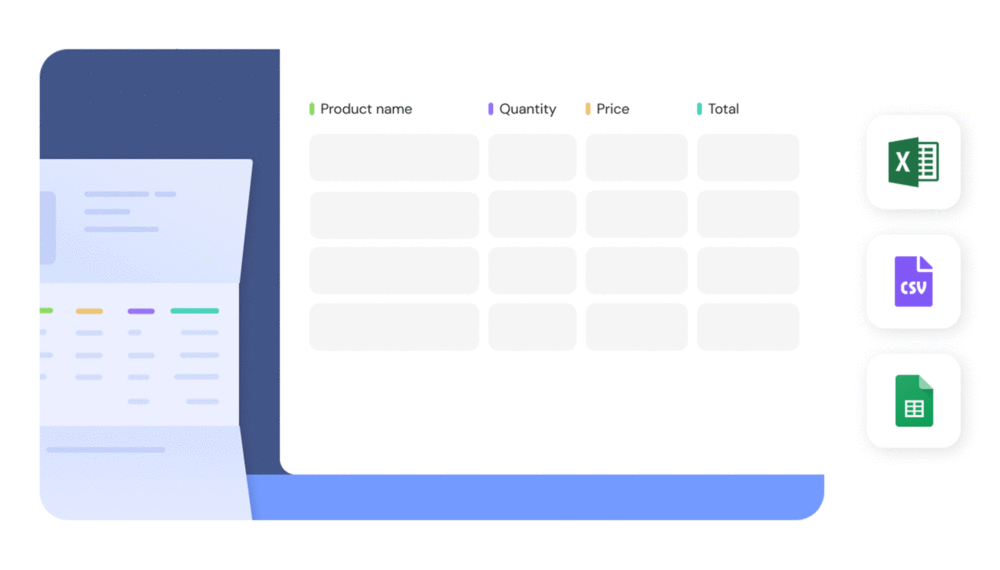
Mengotomatiskan Proses Konversi PDF ke Google Sheets
Kami sepenuhnya dapat mengotomatiskan proses penguraian PDF dan mengekstrak data ke dalam formulir Google Spreadsheet dengan menggunakan alat berikut.
1. Menggunakan Webhook:
Webhook adalah permintaan HTTP yang ditentukan secara khusus. Mereka biasanya dipicu pada suatu peristiwa yaitu ketika suatu peristiwa terjadi, aplikasi mengirimkan informasi ke URL yang telah ditentukan.
Bagaimana Anda bisa menggunakan ini untuk mengotomatisasi alur kerja Anda? Mari kita pertimbangkan kasus penggunaan khas pemrosesan faktur. Anda menerima sejumlah faktur dari pemasok Anda dan memasukkannya ke dalam konverter PDF ke Google Spreadsheet Anda yang berada di cloud. Bagaimana Anda tahu ketika model telah selesai memproses dokumen?
Alih-alih memeriksa secara manual apakah konversi telah selesai, Anda cukup menggunakan webhook yang memberi tahu Anda ketika data dalam PDF telah diekstraksi ke dokumen Google Spreadsheet.
2. Menggunakan API
API adalah singkatan dari Application Programming Interface. Menggunakan panggilan API yang sesuai, mengonversi dokumen PDF ke Google Spreadsheet mungkin semudah menulis baris kode berikut:
#Feed the PDF documents into the PDF to Google sheets converter
Success_code, unique_id = NanonetsAPI.uploaddata(PDF_documents)
Jika perusahaan Anda telah menyiapkan integrasi dengan Webhooks, Anda akan menerima pemberitahuan ketika dokumen PDF Anda telah berhasil dikonversi. Anda kemudian dapat mengunduh formulir Google Spreadsheet menggunakan API yang ditunjukkan di bawah ini.
#Download Google Sheets forms
Google_sheets_data = NanonetsAPI.downloaddata(unqiue_id)
PDF ke Google Spreadsheet dengan Nanonet
Pengurai PDF Nanonets membuat penguraian dan konversi menjadi mudah dan akurat. Pengurai PDF digunakan untuk mengurai contoh faktur. Bagian ini menunjukkan kemudahan penggunaan dan keakuratan alat. Alih-alih berbicara tentang betapa hebatnya itu, gambar-gambar berikut dengan tepat menggambarkan intinya.
Gambar yang ditunjukkan di bawah ini adalah tangkapan layar dari contoh faktur yang diumpankan ke pengurai PDF Nanonets.
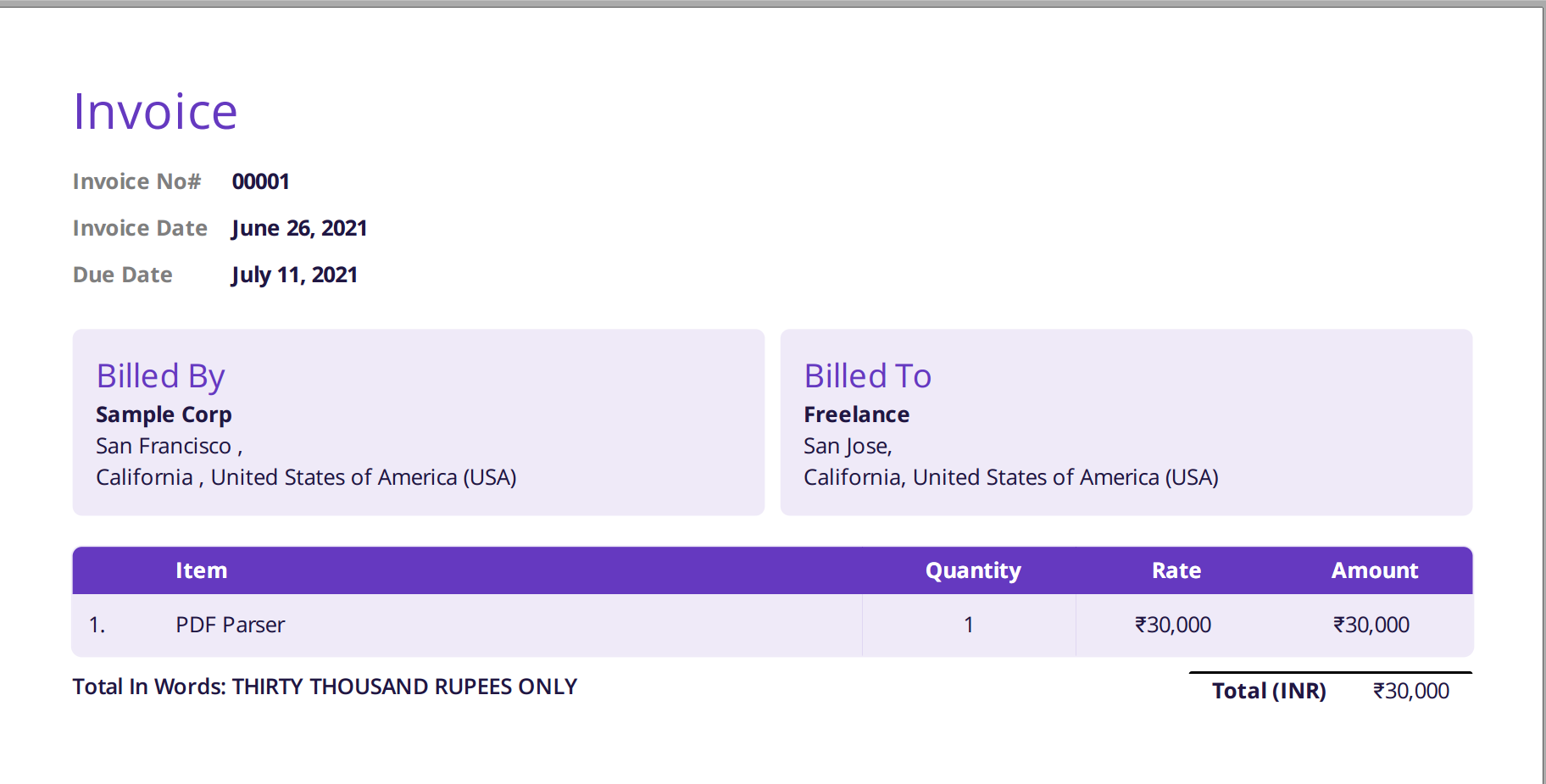
Cukup navigasikan ke situs web Nanonets dan unggah faktur. Konversi hanya membutuhkan beberapa detik setelah data yang diuraikan dapat diunduh dalam berbagai format seperti: CSV, XLSX dll. (lihat Nanonets' Konverter PDF ke CSV)
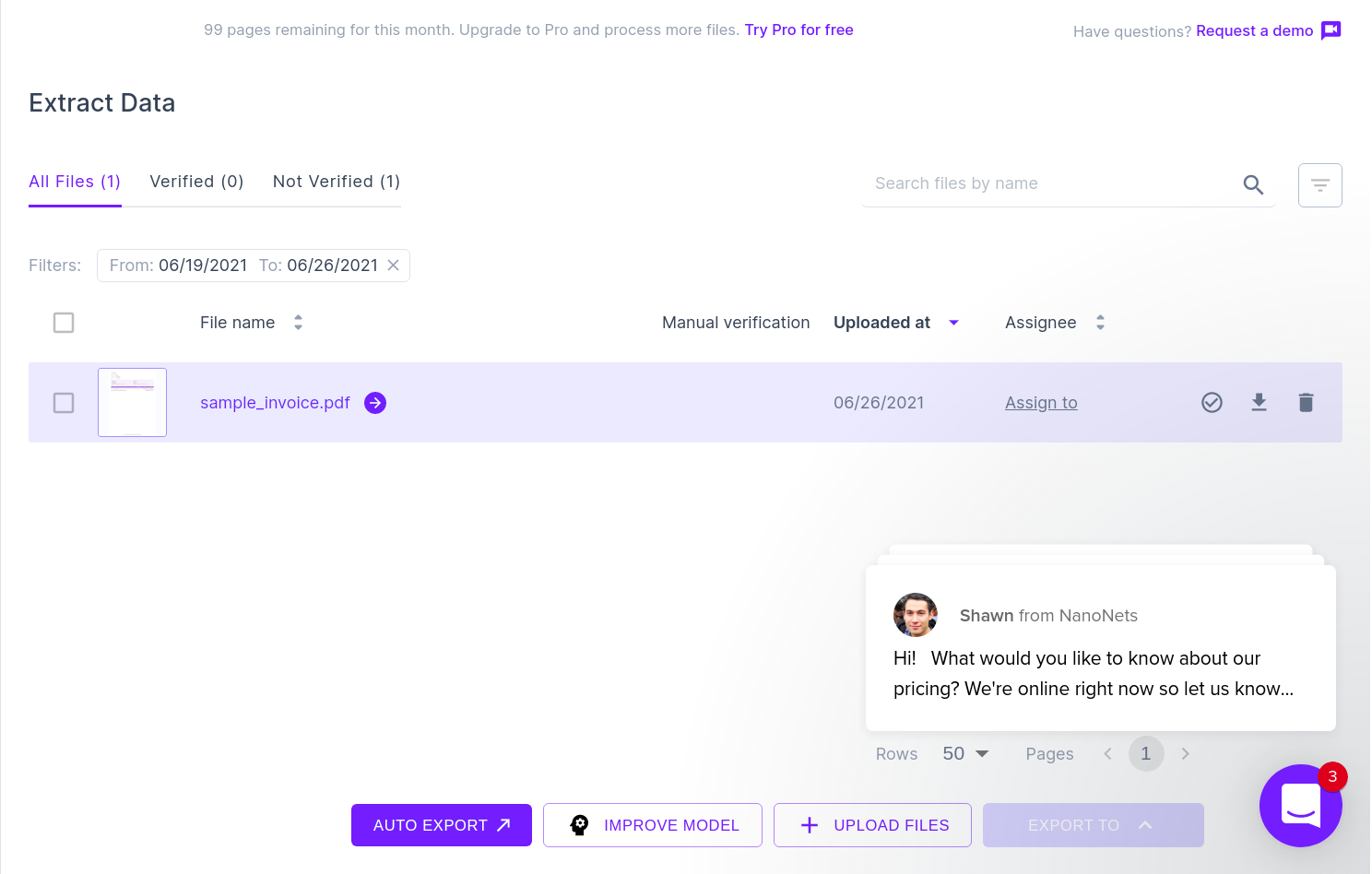
Gambar berikutnya menunjukkan tangkapan layar dari file CSV yang berisi data yang diuraikan dari dokumen PDF.

Terakhir, untuk mengonversi file CSV ke formulir google sheets, cukup dengan mengunggah file XLSX/CSV ke google drive Anda. Langkah ini dapat diotomatisasi dengan memanfaatkan Google drive API.
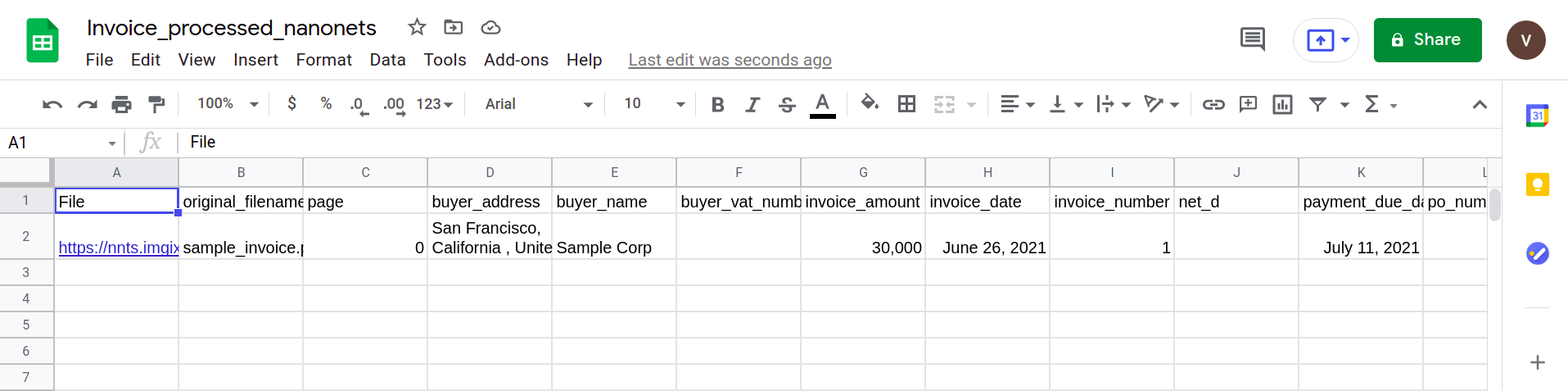
Bagian berikut menunjukkan bagaimana pipeline sederhana dapat dibuat dengan memanfaatkan pengurai PDF Nanonets.
Ingin mengekstrak informasi dari dokumen PDF dan mengonversi/menambahkannya ke dalam dokumen Google Spreadsheet? Lihat Nanonet™ untuk mengotomatiskan ekspor informasi apa pun dari dokumen PDF apa pun ke Google Spreadsheet!
Membuat Pipa Sederhana
1. Unggah dokumen PDF Anda secara otomatis menggunakan API Nanonets
Nanonets API memungkinkan Anda untuk secara otomatis mengunggah dokumen Anda yang harus diurai. Cuplikan kode berikut menunjukkan bagaimana hal ini dapat dilakukan dengan menggunakan python.
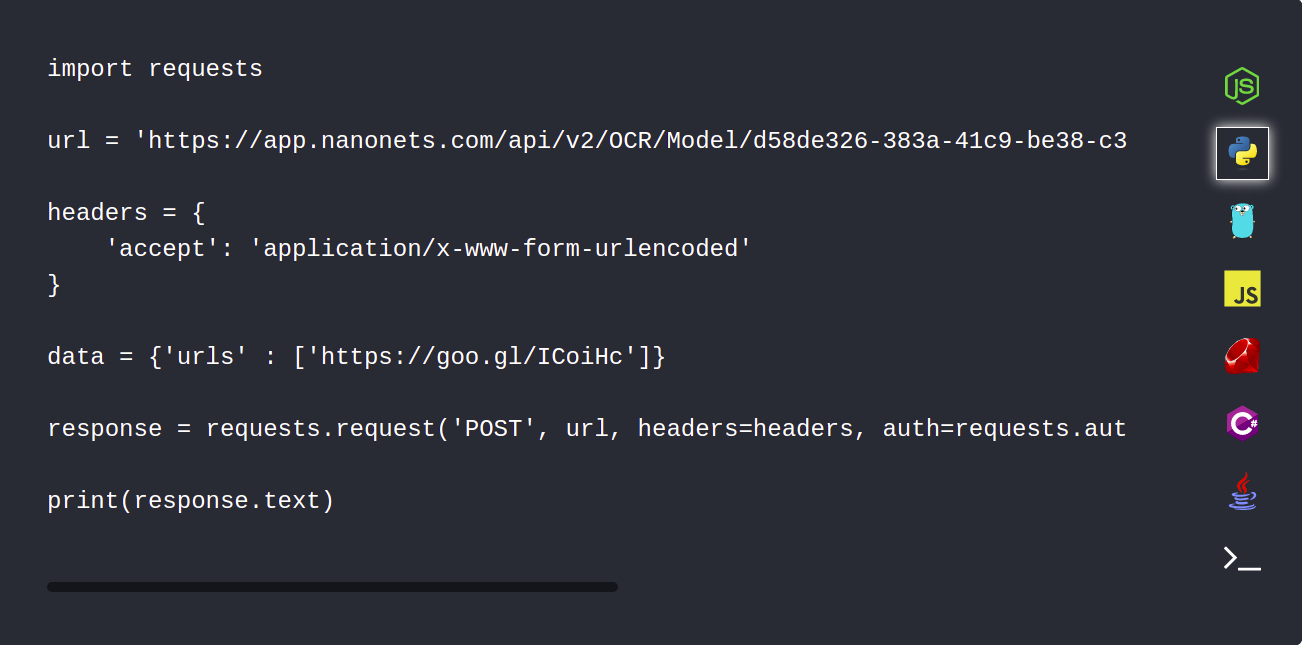
2. Gunakan integrasi webhook untuk menerima pemberitahuan setelah penguraian selesai
Webhook dapat dikonfigurasi untuk memberi tahu Anda secara otomatis setelah dokumen diurai.
3. Tinjau dan unggah ke Google Spreadsheet
Unduh dan tinjau file CSV untuk memastikan semuanya beres dan unggah data ke Google Spreadsheet menggunakan Google drive API.
Tepi Nanonet
Berikut adalah beberapa fitur Nanonets PDF Parser yang menjadikannya alat yang ideal untuk bisnis Anda.
1. Integrasi Eksternal:
Model nanonet dapat dengan mudah diintegrasikan dengan MySql, Quickbooks, Salesforce, dll. Ini berarti bahwa alur kerja Anda saat ini tetap tidak terganggu dan konverter nanonet dapat dengan mudah dipasang sebagai modul tambahan.
2. Akurasi Tinggi dan Waktu Pemrosesan Rendah:
Alat pengurai PDF Nanonets memiliki akurasi lebih dari 95%+ yang jauh lebih tinggi jika dibandingkan dengan pesaingnya.
3. Fitur Pasca-pemrosesan Keren:
Asumsikan bahwa database Anda telah terintegrasi dengan model nanonet. Model secara otomatis mengisi beberapa bidang (dengan data dari database Anda) berdasarkan data yang diambil dari dokumen. Sebagai contoh:
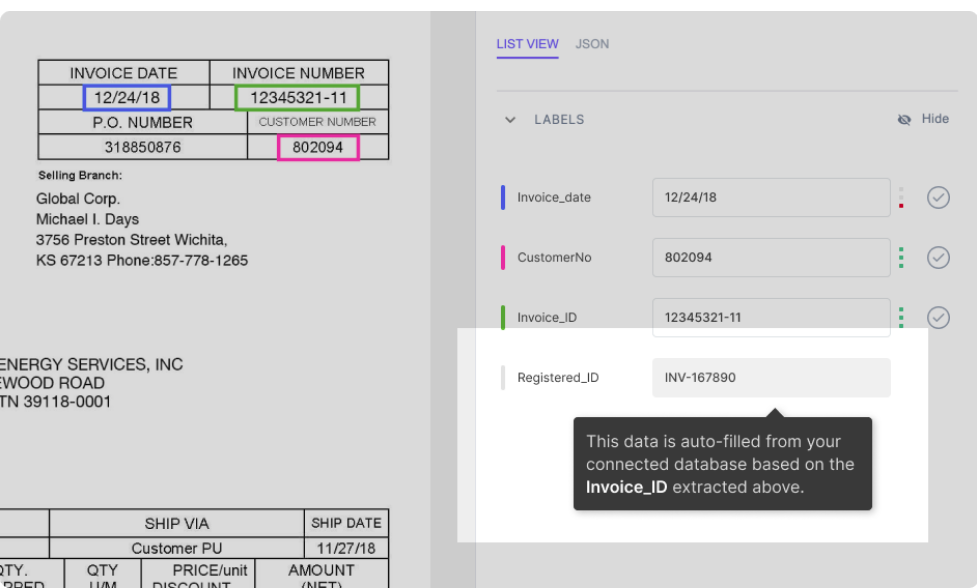
Seperti yang ditunjukkan pada gambar, bidang Registered_ID diisi secara otomatis (oleh database lookup) berdasarkan Faktur_ID yang diekstrak dari PDF.
4. Antarmuka Sederhana dan Intuitif
Meskipun fitur ini diremehkan, menurut saya UI dan UX sangat tepat. Seluruh proses pendaftaran, pengunggahan dokumen, dan penguraian data membutuhkan waktu kurang dari 5 menit. Itu hampir sama dengan waktu yang dibutuhkan laptop saya untuk boot!
5. Basis Pelanggan Besar
Jika Anda masih ragu menggunakan Nanonets untuk mengotomatisasi alur kerja Anda, lihat saja beberapa perusahaan yang menggunakan layanan mereka.
- Deloitte
- Sherwin Williams
- DoorDash
- P&G
Ingin mengekstrak informasi dari dokumen PDF dan mengonversi/menambahkannya ke dalam dokumen Google Spreadsheet? Lihat Nanonet™ untuk mengotomatiskan ekspor informasi apa pun dari dokumen PDF apa pun ke Google Spreadsheet!
Kesimpulan
Dalam posting ini kami melihat bagaimana Anda dapat mengotomatiskan alur kerja Anda dengan menggunakan konverter PDF ke Google Sheets. Awalnya, kami belajar tentang perlunya mengonversi dokumen PDF ke Google Spreadsheet diikuti dengan tantangan yang dihadapi selama proses ini. Kami kemudian menyelami pendekatan yang diambil oleh parser modern untuk mengurai dokumen PDF dan juga menerapkan beberapa pendekatan umum. Kami juga mempelajari bagaimana kami dapat sepenuhnya mengotomatiskan konversi menggunakan integrasi eksternal seperti webhook dan API. Terakhir, kami menggunakan alat Nanonets untuk menguraikan contoh faktur, mengekstrak data ke dalam formulir Google Spreadsheet, dan juga menjelajahi beberapa fitur pasca-pemrosesan yang keren.
Sudahkah Anda mencoba model Nanonets? Jika demikian, silakan tinggalkan komentar di bawah tentang pengalaman Anda dengan alat ini. Jika tidak, silakan dan coba. Itu mungkin hanya membuat hari Anda!
- AI
- AI & Pembelajaran Mesin
- ai seni
- generator seni ai
- punya robot
- kecerdasan buatan
- sertifikasi kecerdasan buatan
- kecerdasan buatan dalam perbankan
- robot kecerdasan buatan
- robot kecerdasan buatan
- perangkat lunak kecerdasan buatan
- blockchain
- konferensi blockchain
- kecerdasan
- kecerdasan buatan percakapan
- konferensi kripto
- dall's
- belajar mendalam
- google itu
- Mesin belajar
- pdf ke lembar google
- plato
- plato ai
- Kecerdasan Data Plato
- Permainan Plato
- Data Plato
- permainan plato
- skala ai
- sintaksis
- zephyrnet.dll